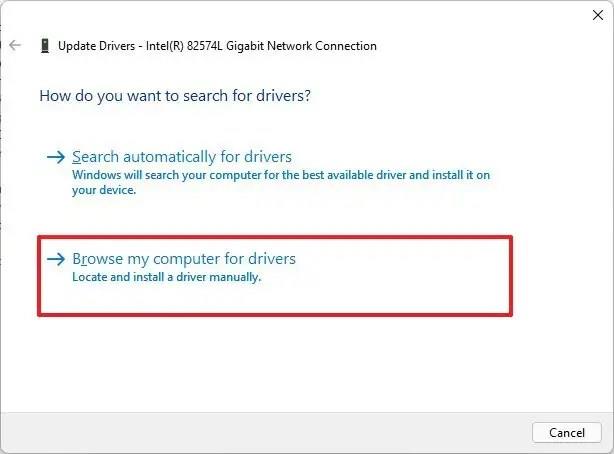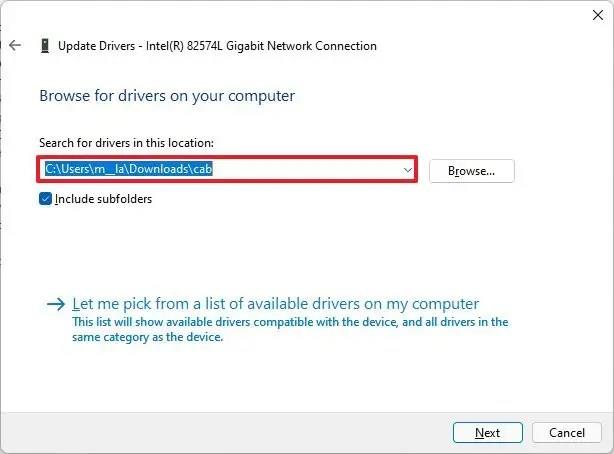- Pada Windows 11, buka Command Prompt dan jalankan arahan DISM Add-Package untuk memasang fail CAB.
- Anda juga boleh memasang fail CAB menggunakan arahan Add-WindowsPackage dalam PowerShell.
Pada Windows 11, adalah mungkin untuk memasang fail .cab menggunakan Command Prompt dengan alat baris perintah Penyerahan dan Pengurusan Imej (DISM) dan arahan PowerShell. Fail sambungan CAB merujuk kepada format fail arkib kabinet yang boleh digunakan untuk menyimpan fail termampat dalam pustaka fail.
Biasanya, pembangun menggunakan fail kabinet sebagai sebahagian daripada proses untuk membungkus fail aplikasi. Sebagai contoh, kadangkala Microsoft menggunakan format untuk mengedarkan kemas kini kendiri untuk Windows 11 dan pakej lain.
Jika anda mempunyai kemas kini Windows 11 dalam format CAB, anda boleh menggunakan Command Prompt atau PowerShell untuk memasang pakej dengan cepat pada komputer.
Dalam panduan ini , anda akan mempelajari langkah-langkah untuk memasang fail kabinet pada Windows 11.
Pasang fail CAB dengan Command Prompt pada Windows 11
Untuk memasang fail “.cab” dengan Command Prompt pada Windows 11, gunakan langkah ini:
-
Buka Mula pada Windows 11.
-
Cari Prompt Perintah , klik kanan pada hasil teratas dan pilih pilihan Jalankan sebagai pentadbir .
-
Taip arahan berikut untuk memasang fail CAB dengan Command Prompt dan tekan Enter :
dism /Online /Tambah-Pakej /PackagePath:"PATH\TO\CAB"
Contoh ini memasang kemas kini KB5012592 pada Windows 11:
dism /Online /Add-Package /PackagePath:"C:\Users\username\Downloads\Windows10.0-KB5012592-x64.cab"

Setelah anda melengkapkan langkah, kandungan pakej akan dipasang pada Windows 11. Anda mungkin perlu memulakan semula peranti untuk melengkapkan pemasangan jika ini adalah kemas kini.
Pasang fail CAB dengan PowerShell pada Windows 11
Untuk memasang fail ".cab" dengan arahan PowerShell, gunakan langkah ini:
-
Buka Mula pada Windows 11.
-
Cari PowerShell , klik kanan pada hasil teratas dan pilih pilihan Jalankan sebagai pentadbir .
-
Taip arahan berikut untuk memasang fail CAB pada Windows 11 dan tekan Enter :
Add-WindowsPackage -Online -PackagePath "PATH\TO\CAB"
Contoh ini memasang kemas kini KB5012592 pada Windows 11:
Add-WindowsPackage -Online -PackagePath "C:\Users\username\Downloads\windows10.0-KB5012592.cab"

Selepas anda melengkapkan langkah, fail CAB akan memasang kandungan pada komputer anda.
Ekstrak fail CAB dengan File Explorer pada Windows 11
Sesetengah pembangun boleh menggunakan bekas ini sebagai kaedah untuk memampatkan folder untuk mengedarkan kandungan tertentu.
Untuk mengekstrak fail “.cab: pada Windows 11, gunakan langkah ini:
-
Buka File Explorer .
-
Buka folder dengan fail kabinet.
-
Klik dua kali pada fail “.cab”.
-
Pilih semua kandungan ( Ctrl + A pintasan papan kekunci).
-
Klik kanan pada pilihan dan pilih pilihan Ekstrak (Klik butang OK dalam amaran).

-
Pilih destinasi folder untuk mengekstrak fail.
-
Klik butang Ekstrak .
Selepas anda melengkapkan langkah, anda boleh menggunakan fail untuk menggunakan kemas kini, mengkonfigurasi pemacu atau memasang aplikasi, bergantung pada kandungan fail kabinet.
Pasang fail CAB untuk kemas kini pemandu pada Windows 11
Jika pakej pemacu gagal dipasang menggunakan Command Prompt atau PowerShell, anda mungkin boleh mengekstrak kandungan fail CAB untuk memasang pemacu secara manual.
Untuk mengemas kini pemandu menggunakan fail .cab pada Windows 11, gunakan langkah ini:
-
Buka File Explorer .
-
Buka folder dengan fail kabinet.
-
Klik dua kali pada fail “.cab”.
-
Klik kanan pada pilihan dan pilih pilihan Ekstrak (Klik butang OK dalam amaran).

-
Klik kanan pada pilihan dan pilih pilihan Ekstrak (Klik butang Ya dalam amaran).
-
Pilih destinasi folder untuk mengekstrak fail.
-
Klik butang Ekstrak .
-
Buka Mula .
-
Cari Pengurus Peranti dan pilih hasil teratas.
-
Klik kanan peranti dan pilih pilihan Kemas kini pemacu .

-
Klik pilihan "Semak imbas komputer saya untuk pemandu" .
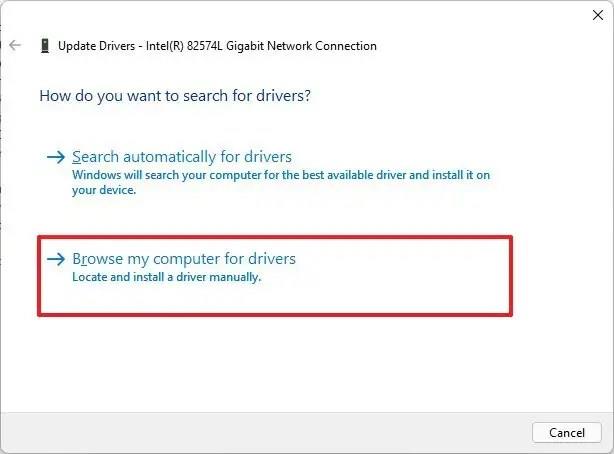
-
Klik butang Semak imbas .
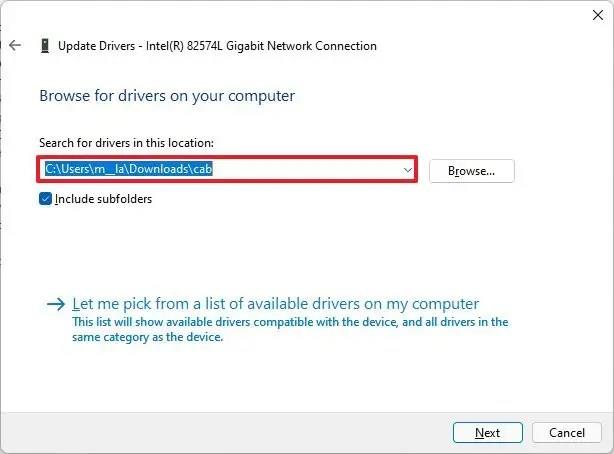
-
Pilih folder dengan fail yang diekstrak daripada fail CAB.
-
Klik butang OK .
-
Klik butang Seterusnya .
-
Klik butang Tutup .
Selepas anda melengkapkan langkah, fail pemacu dalam bekas .cab akan dipasang pada Windows 11 untuk menyediakan komponen.